Come risolvere questo problema WiFi utilizza uno standard di sicurezza precedente
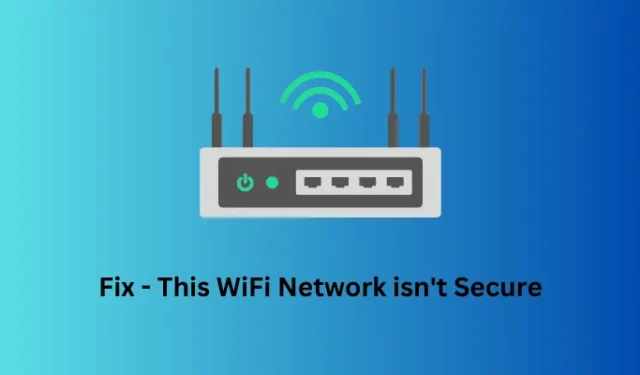
Diversi utenti hanno riferito di avere problemi con un problema che dice: “Questo WiFi utilizza uno standard di sicurezza precedente” quando hanno provato a connettersi a una rete WiFi disponibile. Ciò accade principalmente quando si utilizza un adattatore WiFi che utilizza uno standard di sicurezza precedente.
Cambia le crittografie WEP e TKIP con la crittografia più recente come WPA 2 e questo problema si risolverà da solo. In questo post del blog, abbiamo discusso i passaggi necessari per modificare la crittografia predefinita da WEB o TKIP a WPA2. Impariamo come modificare il protocollo di crittografia predefinito in Windows.
Cosa rende una rete WiFi non sicura?
Ogni adattatore WiFi ha i propri protocolli. Con i recenti sviluppi nel mondo della tecnologia, alcuni nuovi protocolli sono ora disponibili per le aziende produttrici di router WiFi. Due vecchi protocolli noti per causare problemi durante la connessione a un adattatore WiFi sono: WEP e TKIP.
Se WEP o TKIP è la crittografia predefinita sul tuo WiFi, è più probabile che tu riceva errori come “Questo WiFi utilizza uno standard di sicurezza precedente”. Si può notare questa cosa durante il processo di connessione o quando la connessione è completata. Guarda l’istantanea qui sotto –
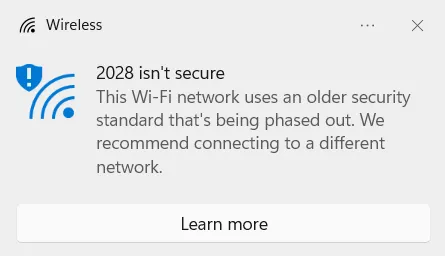
Poiché sei connesso a uno standard WiFi che è già stato gradualmente eliminato, dovresti decidere le opzioni tra “Passaggio a un nuovo adattatore WiFi” o “Scegliere uno standard di sicurezza più avanzato”.
I modi per risolvere questo problema WiFi utilizzano uno standard di sicurezza precedente
Per risolvere il messaggio WiFi non è sicuro quando sei connesso a una rete WiFi, puoi seguire queste semplici soluzioni alternative:
1] Cambia la sicurezza WLAN in WPA2
La crittografia predefinita su un adattatore WiFi è impostata su None, WPA o WPAMixed. Le prime due crittografie sono molto vecchie e potrebbero impedire al tuo dispositivo di accedere a Internet. Quando la crittografia è impostata su WPAMixed, potrebbe funzionare o meno a seconda delle impostazioni interne del dispositivo.
Per superare questo problema, tutto ciò che serve è passare alla crittografia WPA2 e l’errore “WiFi utilizza uno standard di sicurezza precedente” si risolverà in pochissimo tempo. Ecco come eseguire questa attività in Windows:
- Prima di tutto, apri il tuo browser web predefinito.
- Digita il tuo indirizzo IP nella barra degli URL e premi Invio .
- Selezionare Rete > WLAN e selezionare Sicurezza WLAN dal riquadro a sinistra.
- Quando si apre la finestra Impostazioni di sicurezza WLAN , utilizzare il menu a discesa accanto a Crittografia e selezionare WPA2.
- Individua WPA2 Cipher Suite accanto e deseleziona la casella a sinistra di TKIP. Tieni selezionata la casella di controllo AES e premi Applica modifiche .
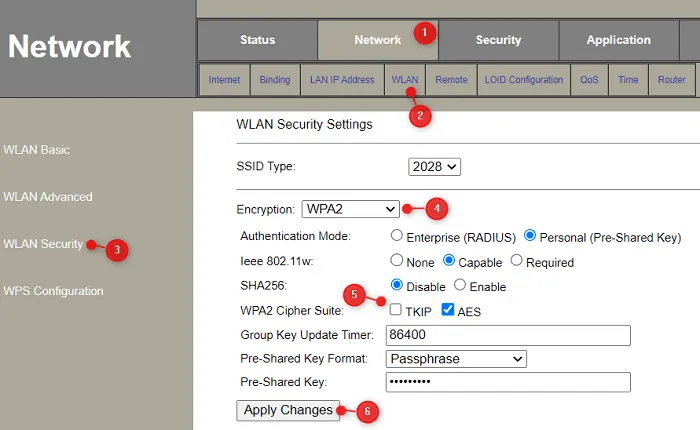
- Tutti i servizi e i processi Internet si spegneranno da soli e torneranno online in 10-20 secondi.
Riavvia il PC e quando si avvia, controlla se riesci a connetterti al tuo adattatore WiFi. Si spera che questo metodo da solo risolva l’errore con cui stai lottando. Quando ti connetti alla tua vecchia connessione Wi-Fi, devi fornire nuovamente la chiave di sicurezza in quanto ciò comporta modifiche a livello di sistema.
Come correggere l’icona WiFi mancante dalla barra delle applicazioni in Windows 10
2] Scegli un nuovo adattatore WiFi
Se stai utilizzando alcuni vecchi adattatori WiFi, non troverai la crittografia AES disponibile su di essi. In questi casi, puoi continuare a connetterti al WiFi che utilizza uno standard di sicurezza precedente o acquistare un nuovo adattatore.
Anche quando ti connetti a un WiFi non sicuro, sarai in grado di accedere a Internet sui dispositivi connessi. Tuttavia, quando visiti la pagina delle impostazioni WiFi, noterai un simbolo non protetto accanto al nome del tuo WiFi.
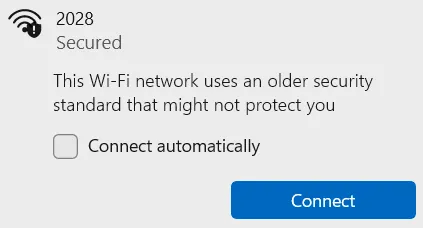
Sebbene tu possa rimanere fedele ai tuoi router obsoleti, ti consigliamo vivamente di acquistare un nuovo adattatore WiFi. Diciamo così perché i vecchi router non crittografano realmente i dati che utilizzi.
Inoltre, Microsoft ha anche dichiarato che smetterà di supportare funzionalità di sicurezza come WEP e TKIP, dovresti assolutamente optare per protocolli nuovi e sicuri.
Spero che tu sia stato in grado di trovare il problema nel tuo adattatore WiFi e di aver risolto con successo questo problema di sicurezza all’interno del tuo router. Facci sapere nella sezione dei commenti se riscontri ancora problemi durante la connessione a un adattatore WiFi che utilizza uno standard di sicurezza precedente.



Lascia un commento